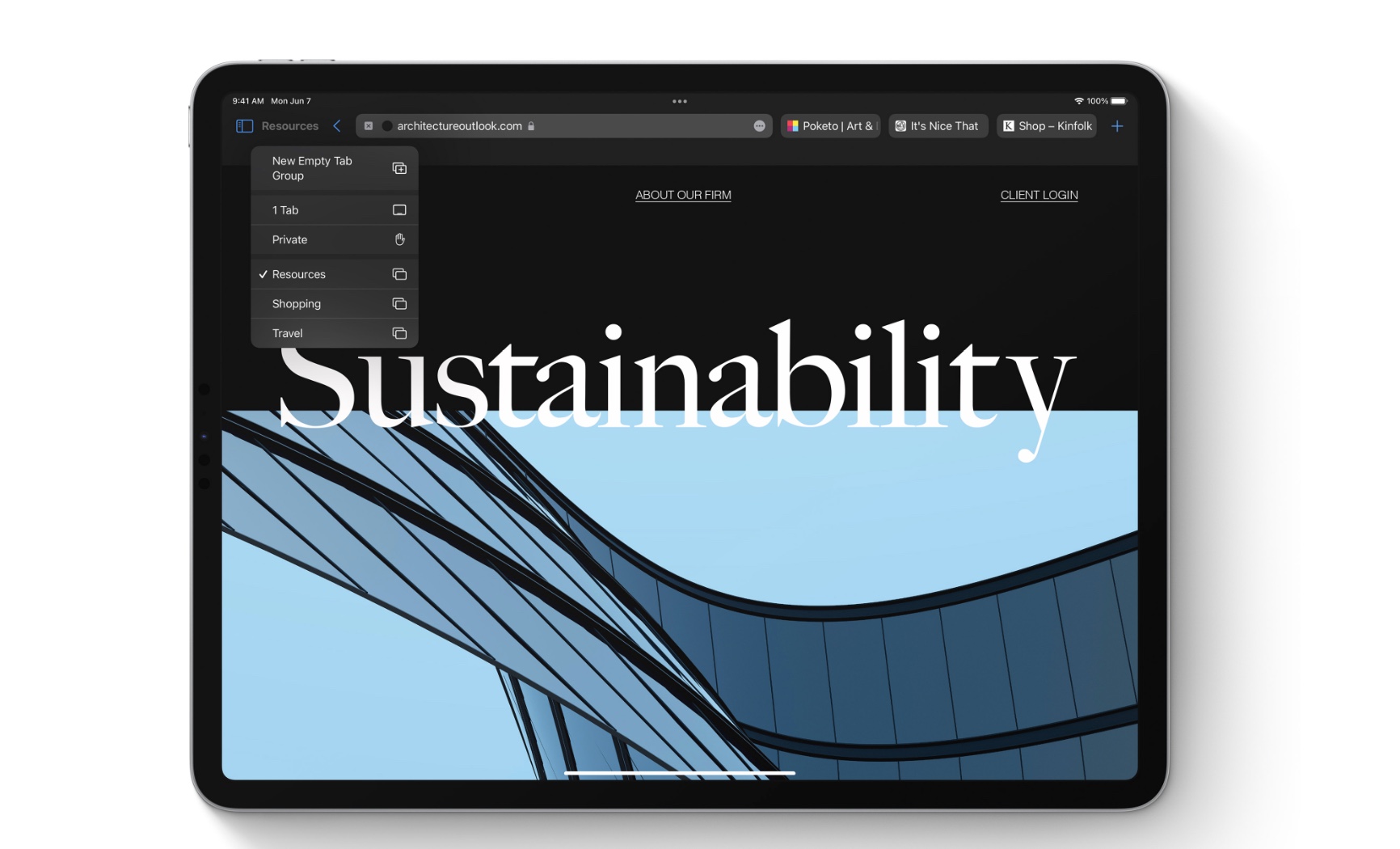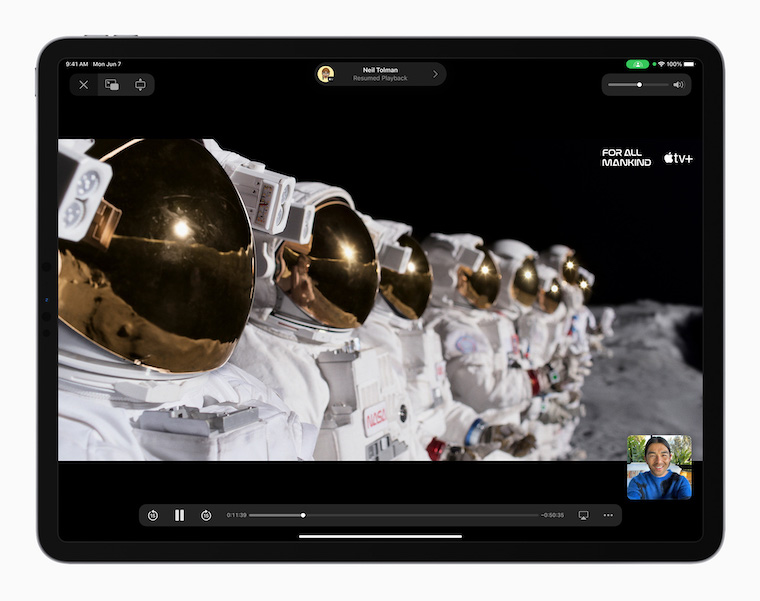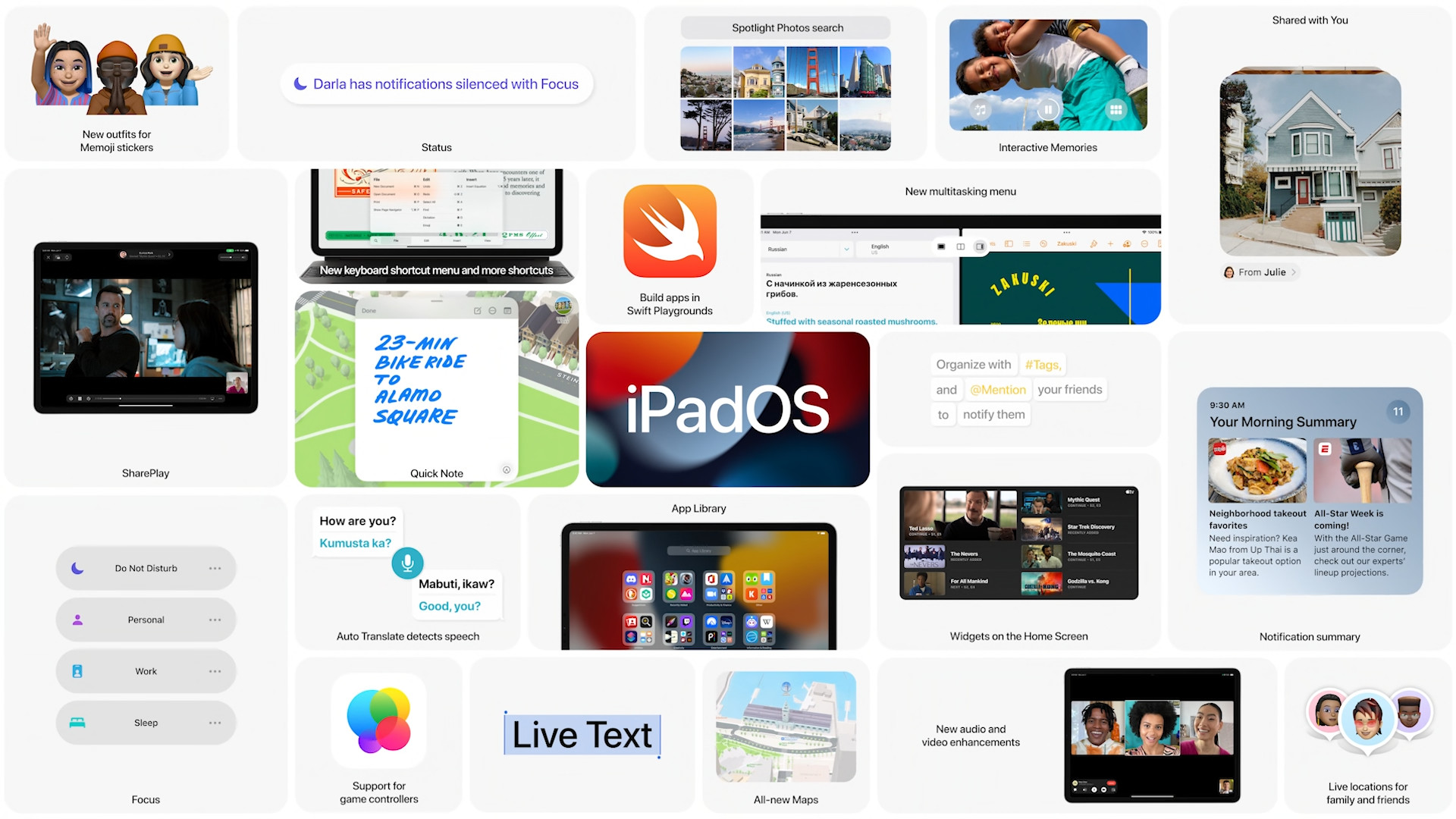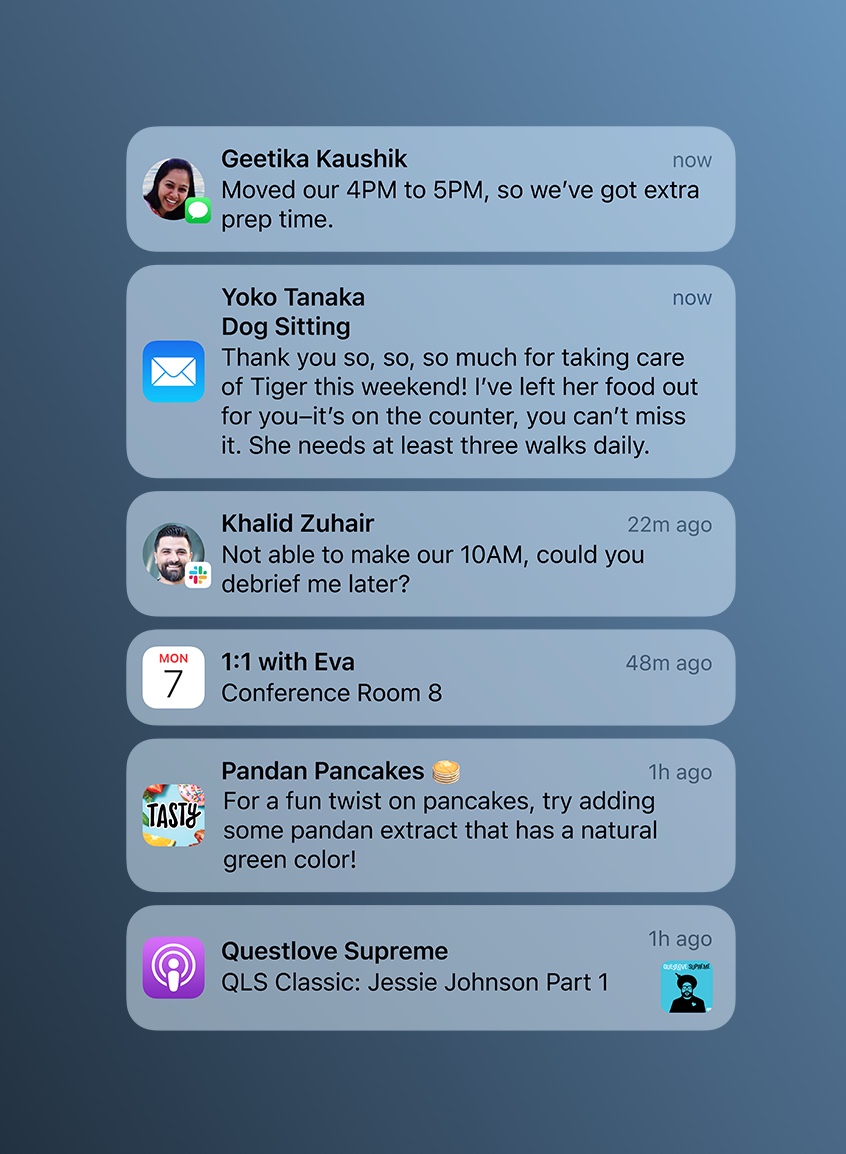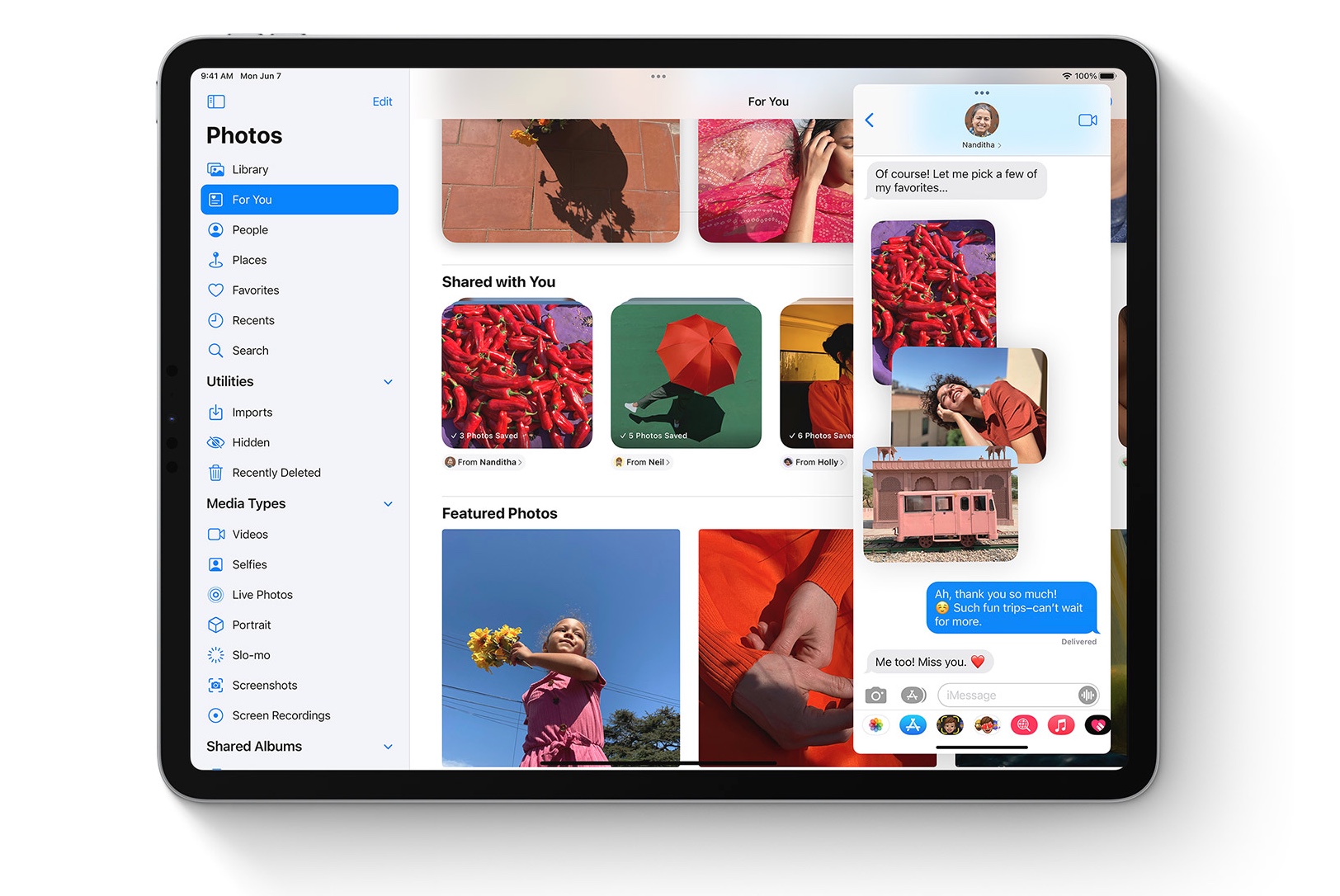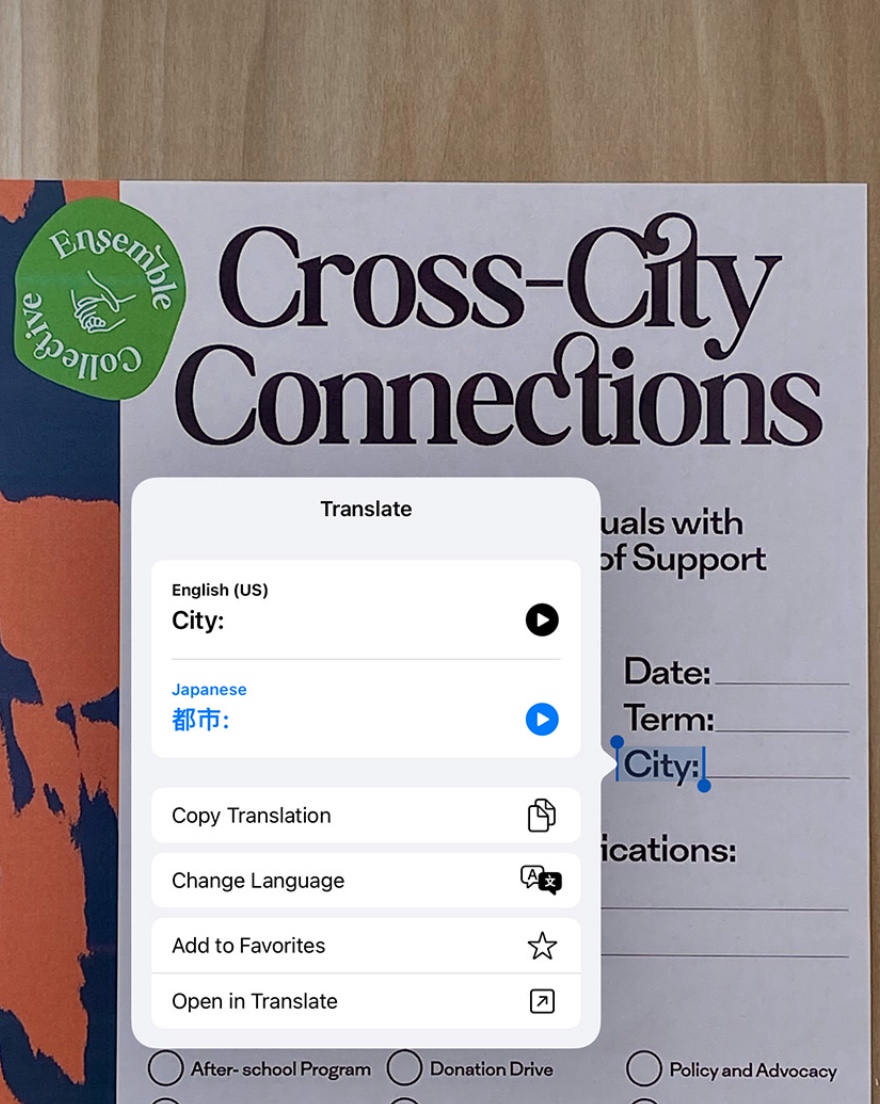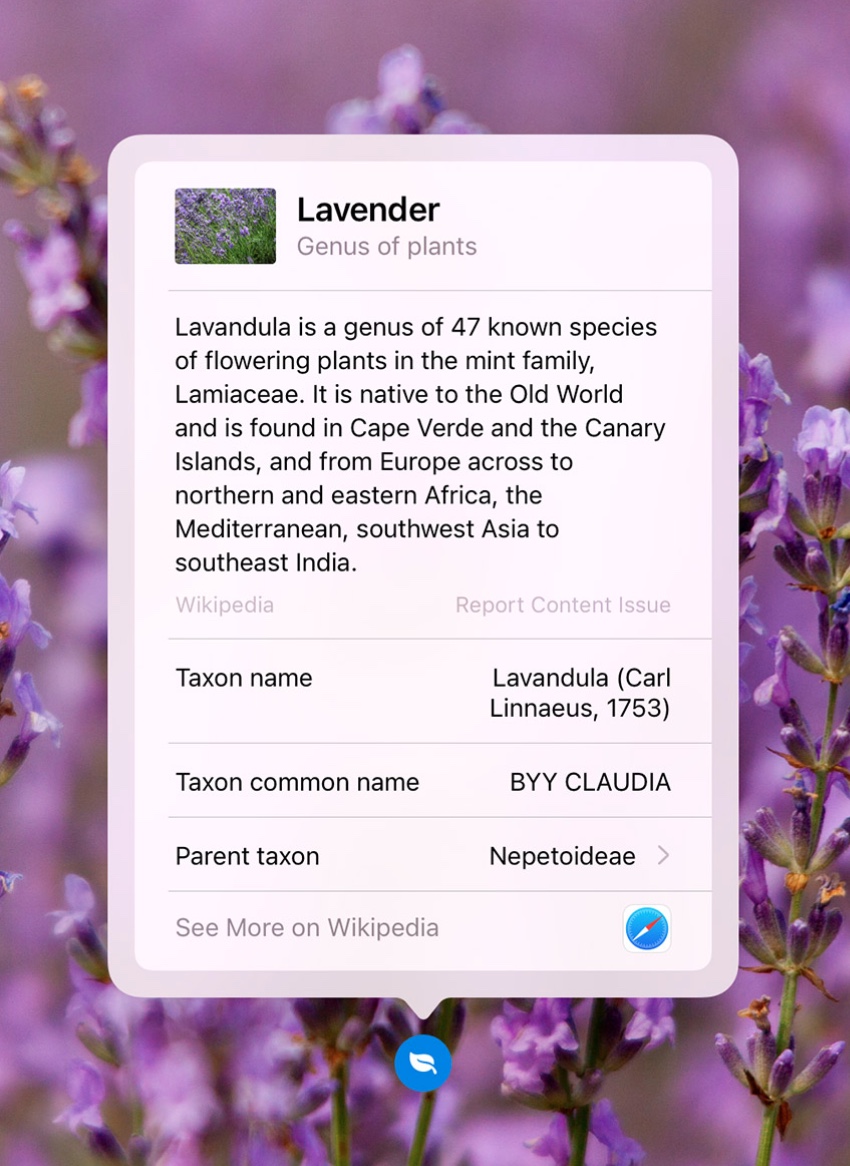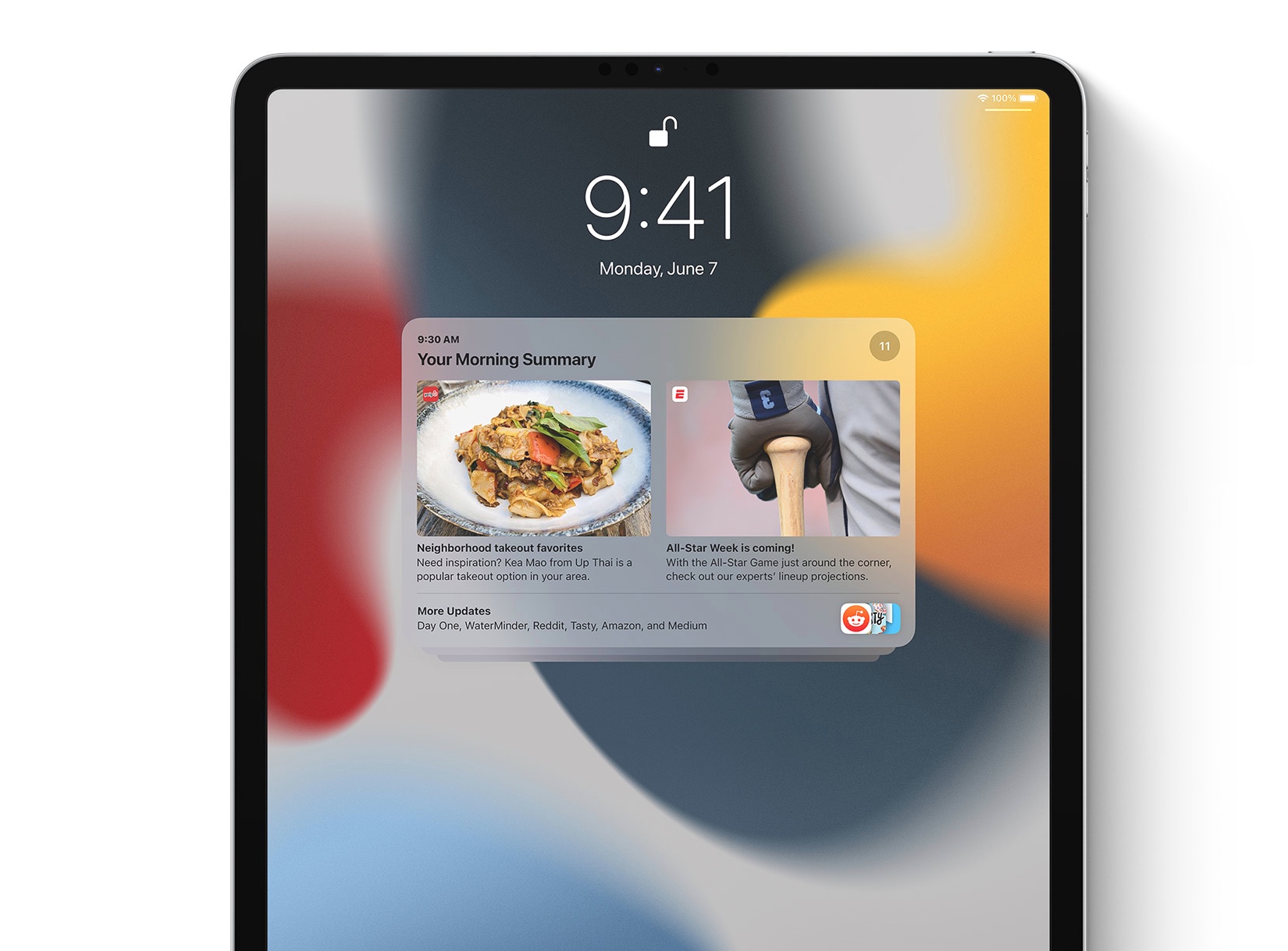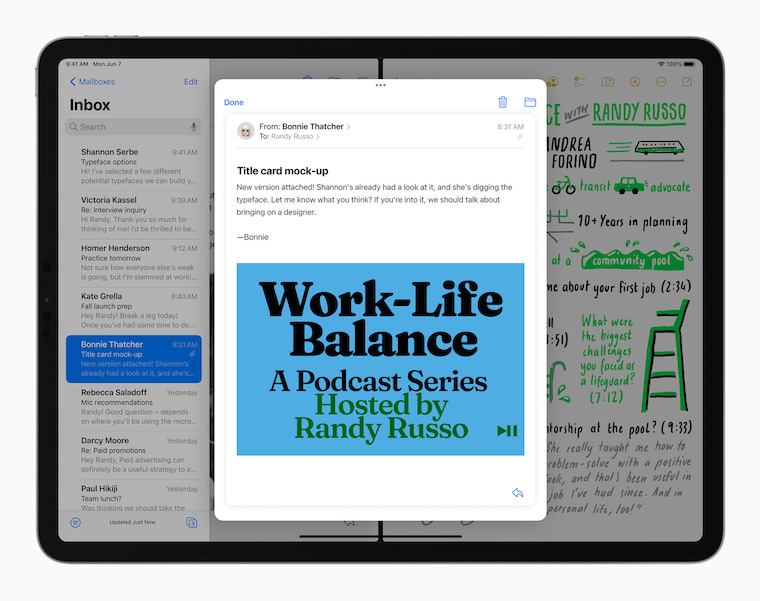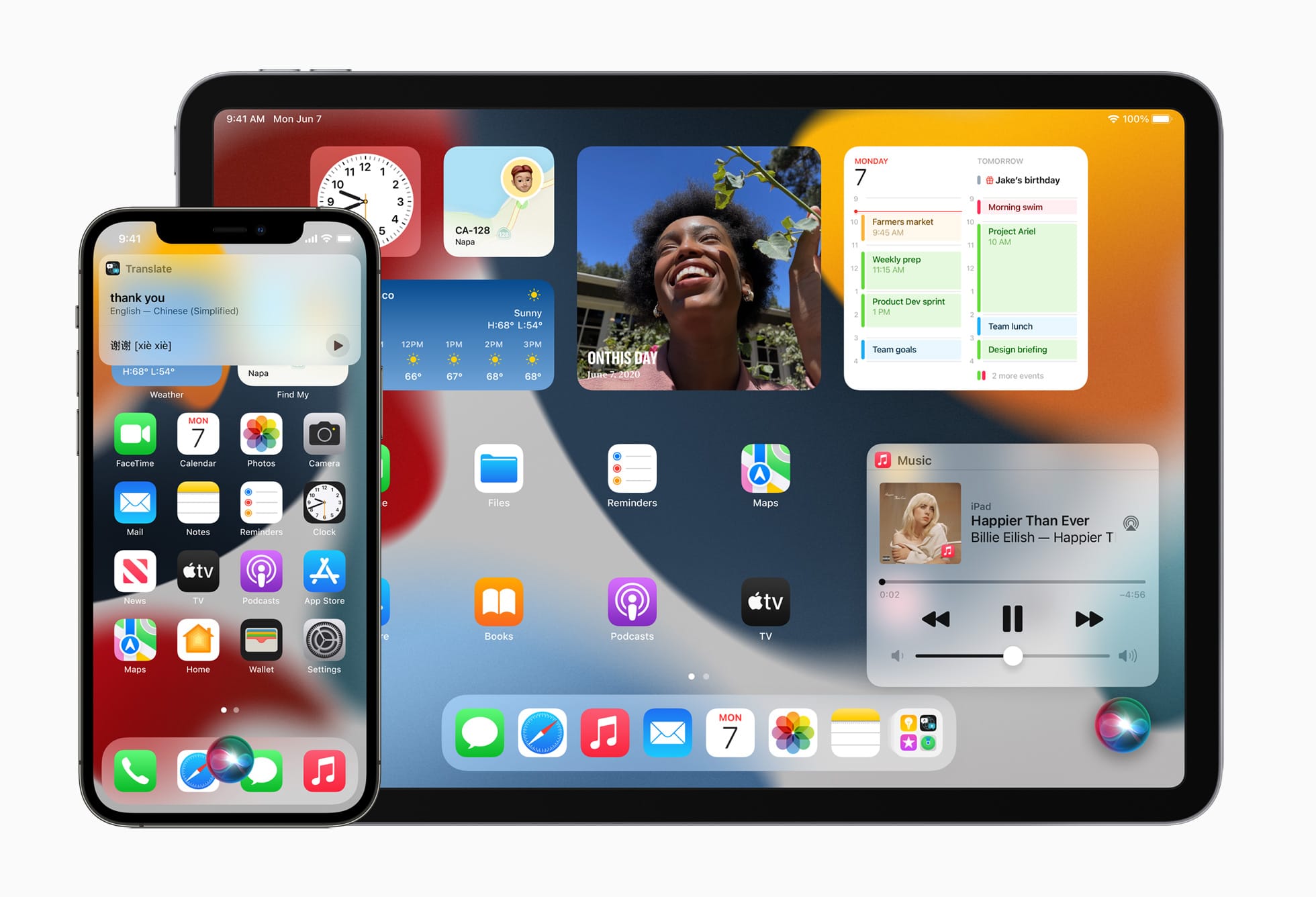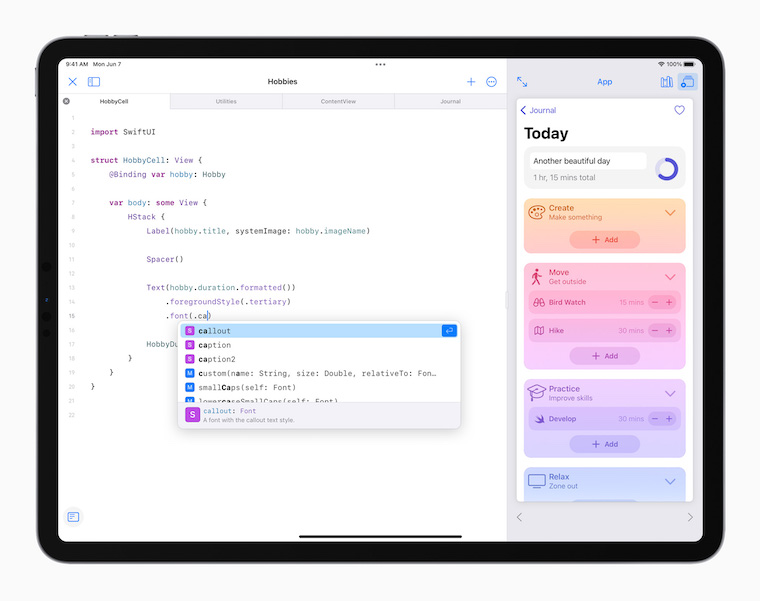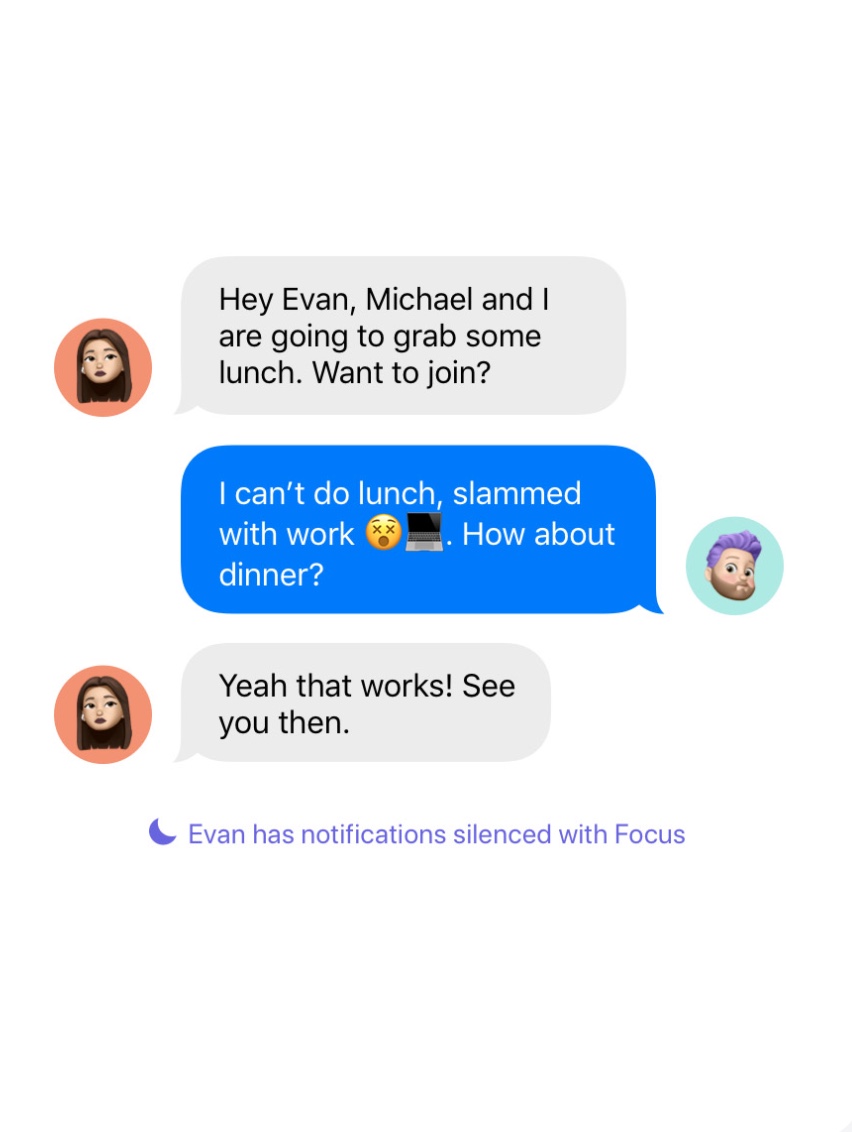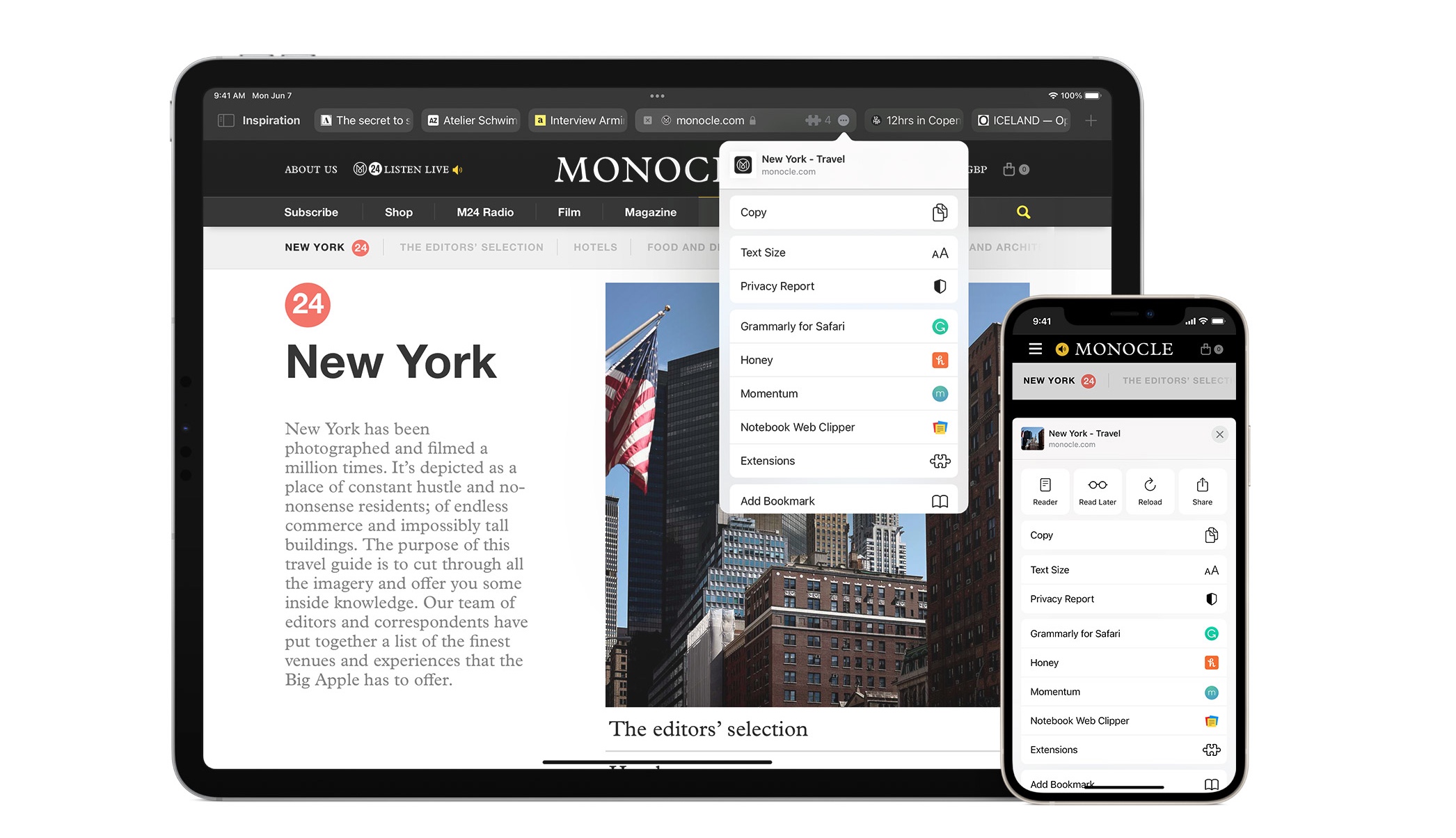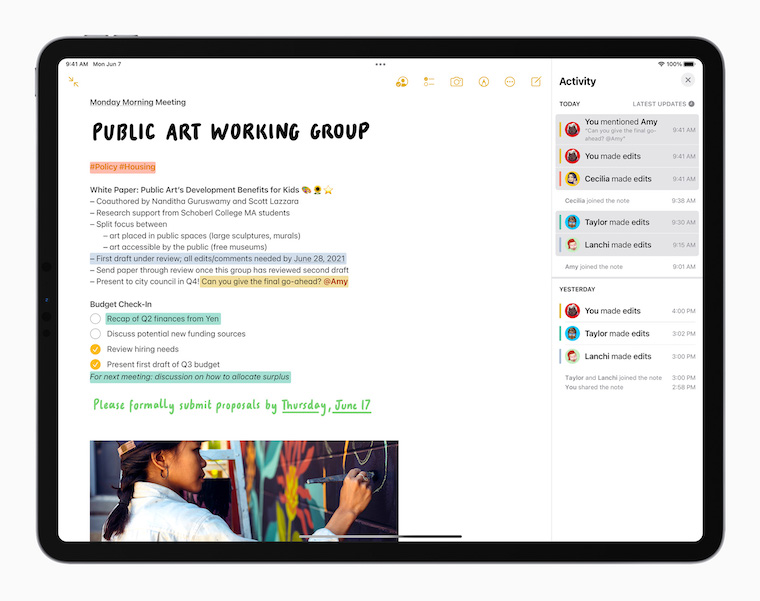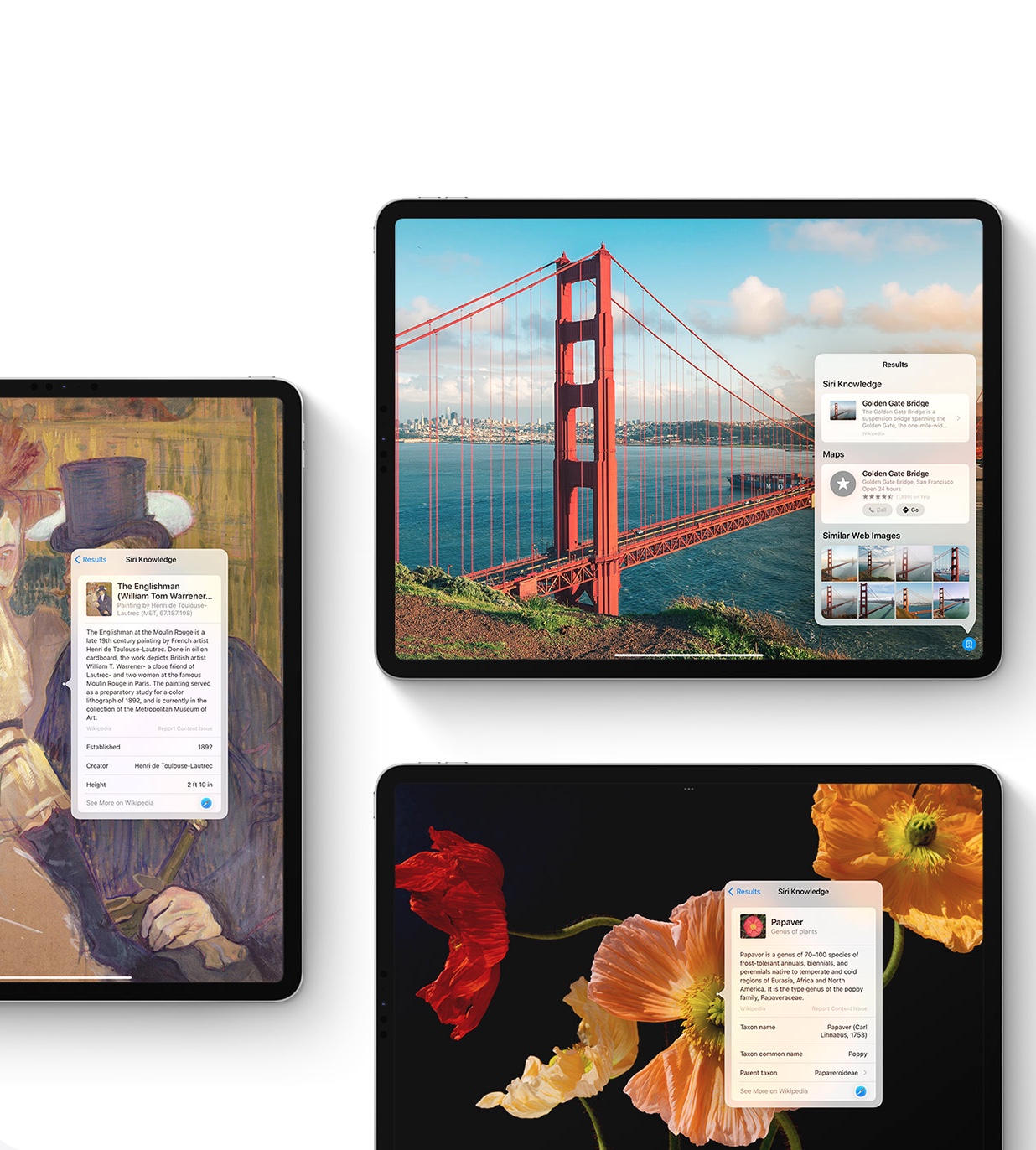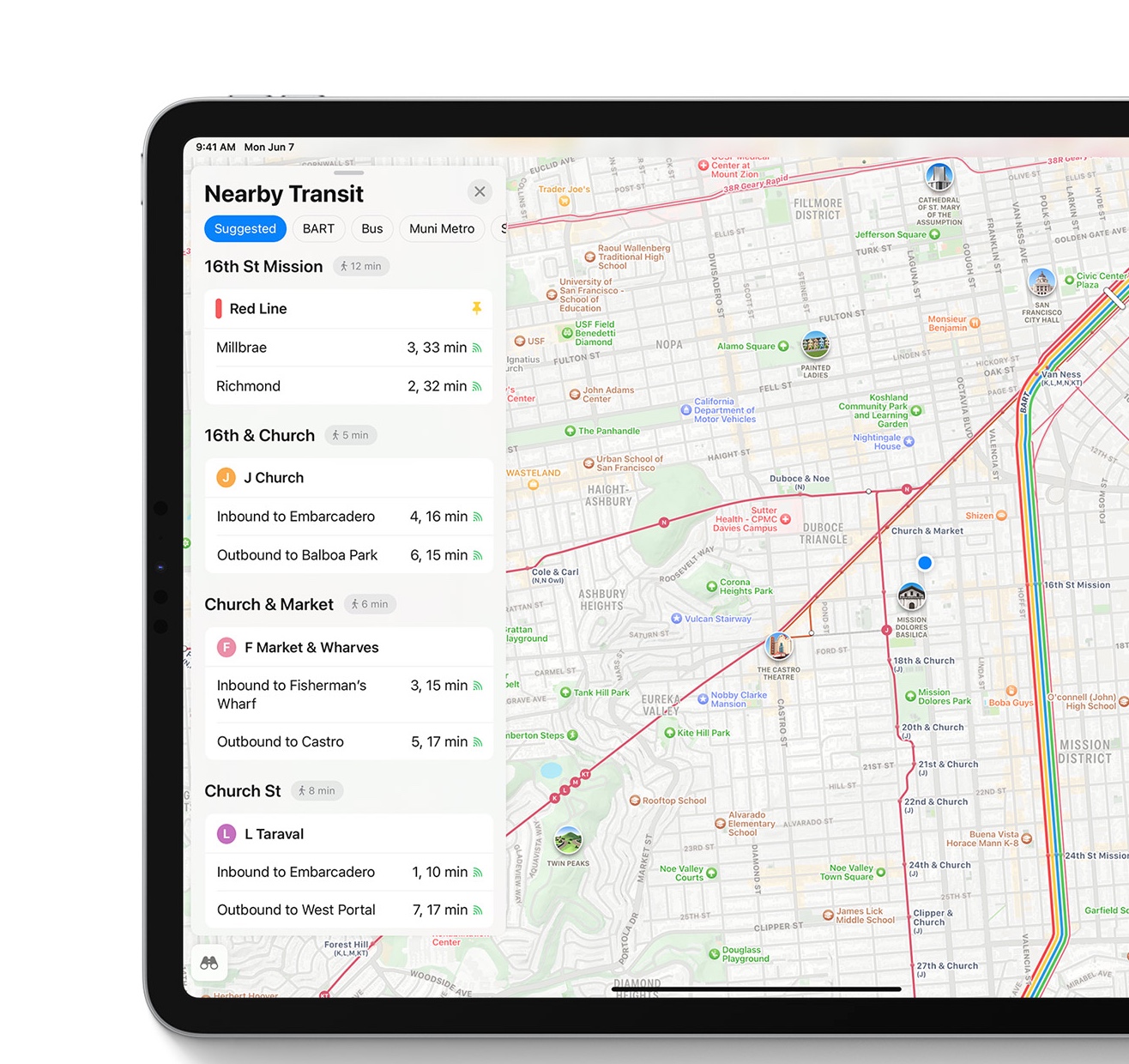Ang iPadOS 15 sa katapusan magamit sa publiko. Hangtud karon, ang mga developer ug tester ra ang maka-install sa iPadOS 15, sulod sa balangkas sa mga bersyon sa beta. Sa among magasin, nagdala kami kanimo dili maihap nga mga artikulo ug mga panudlo diin wala lang namon gitabonan ang iPadOS 15. Kung gusto nimo mahibal-an kung unsa ang bag-o sa kini nga mayor nga pagpagawas, ipadayon ang pagbasa.
Mahimo nga interes nimo

Pagkaangay sa iPadOS 15
Ang iPadOS 15 operating system anaa sa mga device nga among gilista sa ubos:
- 12,9” iPad Pro (ika-5 nga henerasyon)
- 11” iPad Pro (ika-3 nga henerasyon)
- 12.9” iPad Pro (ika-4 nga henerasyon)
- 11” iPad Pro (ika-2 nga henerasyon)
- 12,9” iPad Pro (ika-3 nga henerasyon)
- 11” iPad Pro (ika-1 nga henerasyon)
- 12,9” iPad Pro (ika-2 nga henerasyon)
- 12,9” iPad Pro (ika-1 nga henerasyon)
- 10,5” iPad Pro
- 9,7” iPad Pro
- iPad ika-8 nga henerasyon
- iPad ika-7 nga henerasyon
- iPad ika-6 nga henerasyon
- iPad ika-5 nga henerasyon
- iPad mini ika-5 nga henerasyon
- iPad mini 4
- iPad Air ika-upat nga henerasyon
- iPad Air ika-upat nga henerasyon
- iPad Air 2
Ang iPadOS 15 siyempre magamit usab sa ika-9 nga henerasyon nga iPad ug ang ika-6 nga henerasyon nga iPad mini. Bisan pa, wala namo iapil kini nga mga modelo sa lista sa ibabaw, tungod kay aduna silay iPadOS 15 nga pre-installed.
Pag-update sa iPadOS 15
Kung gusto nimo i-update ang imong iPad, dili kini komplikado. Kinahanglan ka lang nga moadto Mga Setting -> Kinatibuk-an -> Pag-update sa Software, sa pagpangita, pag-download, ug pag-instalar sa bag-ong update. Kung ikaw adunay awtomatikong pag-update nga gi-set up, dili ka kinahanglan mabalaka bahin sa bisan unsang butang ug ang iPadOS 15 awtomatikong ma-install sa gabii, ie kung ang iPad konektado sa gahum.
Unsa ang bag-o sa iPadOS 15
Pagdaghan
- Ang multitasking nga menu sa ibabaw sa app view makapahimo kanimo sa pagbalhin ngadto sa Split View, Slide Over o full screen mode
- Ang mga aplikasyon nagpakita sa usa ka estante sa uban nga mga bintana, nga nagtugot sa dali nga pag-access sa tanan nga bukas nga mga bintana
- Ang App Switcher karon naglakip sa mga app nga naa nimo sa Slide Over ug gitugotan ka sa paghimo sa mga Split View nga mga desktop pinaagi sa pag-drag sa usa ka app sa lain.
- Mahimo nimong ablihan ang usa ka bintana sa tunga sa screen nga dili biyaan ang karon nga pagtan-aw sa Mail, Mga Mensahe, Mga Tala, Mga File ug gisuportahan nga mga third-party nga apps
- Gitugotan ka sa mga hotkey nga makahimo og Split View ug Slide Over gamit ang eksternal nga keyboard
Mga Widget
- Ang mga widget mahimong ibutang tali sa mga aplikasyon sa desktop
- Ang labi ka dagkong mga widget nga gidisenyo alang sa iPad magamit nimo
- Ang mga bag-ong widget gidugang lakip ang Find, Contacts, App Store, Game Center ug Mail
- Ang mga featured layout adunay mga widgets para sa mga app nga imong gigamit sa kadaghanan, gihan-ay sa imong desktop
- Awtomatikong makita ang mga disenyo sa Smart widget sa Smart Set sa saktong oras base sa imong kalihokan
Librarya sa aplikasyon
- Ang librarya sa app awtomatikong nag-organisar sa mga app sa iPad sa usa ka tin-aw nga pagtan-aw
- Ang librarya sa aplikasyon ma-access gikan sa usa ka icon sa Dock
- Mahimo nimong usbon ang han-ay sa mga panid sa desktop o itago ang pipila ka mga panid kung gikinahanglan
Dali nga Nota ug Nota
- Uban sa Quick Note, makahimo ka og mga nota bisan asa sa iPadOS gamit ang pag-swipe sa imong tudlo o Apple Pencil
- Mahimo nimong idugang ang mga link gikan sa usa ka app o website sa imong sticky note para sa konteksto
- Gipasayon sa mga tag ang pag-organisar ug pagkategorya sa mga nota
- Ang tag viewer sa sidebar nagtugot kanimo sa dali nga pagtan-aw sa gi-tag nga mga nota pinaagi sa pag-tap sa bisan unsang tag o kombinasyon sa mga tag.
- Ang pagtan-aw sa kalihokan naghatag usa ka kinatibuk-ang pagtan-aw sa mga pag-update sukad sa katapusan nga pagtan-aw sa nota, kauban ang usa ka adlaw-adlaw nga lista sa matag kalihokan sa kauban.
- Ang mga paghisgot nagtugot kanimo sa pagpahibalo sa mga tawo sa gipaambit nga mga nota
FaceTime
- Ang palibut nga tunog naghimo sa mga tingog sa mga tawo nga morag gikan sa direksyon nga ilang naa sa screen sa grupo nga mga tawag sa FaceTime (iPad nga adunay A12 Bionic chip ug sa ulahi)
- Gibabagan sa Voice Isolation ang mga kasaba sa background aron limpyo ug klaro ang imong tingog (iPad nga adunay A12 Bionic chip ug sa ulahi)
- Ang usa ka halapad nga spectrum nagdala sa mga tunog gikan sa kalikopan ug sa imong mga palibot sa tawag (iPad nga adunay A12 Bionic chip ug sa ulahi)
- Ang Portrait mode nagpaburot sa background ug nagpunting sa atensyon kanimo (iPad nga adunay A12 Bionic chip ug sa ulahi)
- Ang grid nagpakita hangtod sa unom ka mga tawo sa grupo nga mga tawag sa FaceTime sa parehas nga gidak-on nga mga tile, nga nagpasiugda sa karon nga mamumulong
- Ang FaceTime Links nagtugot kanimo sa pagdapit sa mga higala sa usa ka tawag sa FaceTime, ug ang mga higala nga naggamit sa Android o Windows nga mga device mahimong moapil gamit ang browser
Mga mensahe ug meme
- Ang feature nga Shared With You nagdala ug content nga gipadala kanimo sa mga higala pinaagi sa Messages conversations ngadto sa bag-ong seksyon sa Photos, Safari, Apple News, Music, Podcasts, ug Apple TV
- Pinaagi sa pag-pin sa sulod, mahimo nimong i-highlight ang gipaambit nga sulod nga imong gipili ug i-highlight kini sa seksyon nga Gipaambit kanimo, sa pagpangita sa mga Mensahe, ug sa pagtan-aw sa mga detalye sa panag-istoryahanay.
- Kung adunay magpadala daghang mga litrato sa Mga Mensahe, kini makita ingon usa ka hapsay nga collage o set nga mahimo nimong i-swipe pinaagi sa
- Mahimo nimong sul-oban ang imong memoji sa usa sa kapin sa 40 ka lainlaing mga sinina, ug mahimo nimong koloran ang mga suit ug headgear sa mga sticker sa memoji gamit ang hangtod sa tulo ka lainlaing kolor.
Konsentrasyon
- Gitugotan ka sa Focus nga awtomatiko nga masala ang mga pahibalo base sa imong gibuhat, sama sa pag-ehersisyo, pagkatulog, pagdula, pagbasa, pagdrayb, pagtrabaho, o libre nga oras.
- Kung imong gi-set up ang Focus, ang intelligence sa device mosugyot og mga app ug mga tawo nga gusto nimong ipadayon nga makadawat og notifications gikan sa Focus mode
- Mahimo nimong ipasibo ang indibidwal nga mga panid sa desktop aron ipakita ang mga app ug mga widget nga may kalabotan sa aktibo nga mode sa pagtutok
- Ang mga sugyot sa konteksto maalamon nga nagsugyot sa mode sa pag-focus base sa datos sama sa lokasyon o oras sa adlaw
- Ang pagpakita sa imong status sa Messages nga mga panag-istoryahanay magpahibalo sa uban nga ikaw anaa sa focus mode ug wala makadawat og mga pahibalo
Pagpahibalo
- Ang bag-ong hitsura nagpakita kanimo og mga litrato sa mga tawo sa imong mga kontak ug mas dagkong mga icon sa app
- Uban sa bag-ong bahin sa Katingbanan sa Pagpahibalo, mahimo kang adunay mga pahibalo gikan sa tibuok adlaw nga gipadala dayon base sa iskedyul nga imong gitakda sa imong kaugalingon.
- Mahimo nimong i-off ang mga pahibalo gikan sa mga app o mga thread sa mensahe sulod sa usa ka oras o tibuok adlaw
Mga Mapa
- Ang mga detalyadong mapa sa siyudad nagpakita sa kahitas-an, mga kahoy, mga bilding, mga landmark, mga crosswalk ug mga turn lane, 3D navigation sa mga komplikadong interseksyon, ug daghan pa sa San Francisco Bay Area, Los Angeles, New York, London, ug uban pang mga siyudad sa umaabot (iPad nga adunay chip A12 Bionic ug sa ulahi)
- Ang mga bag-ong feature sa pagmaneho naglakip og bag-ong mapa nga nagpasiugda sa mga detalye sama sa trapiko ug mga pagdili sa trapiko, ug usa ka tigplano sa ruta nga makita nimo ang imong umaabot nga panaw base sa imong gipili nga oras sa paglarga o pag-abot.
- Ang gi-update nga interface sa publiko nga transportasyon nagtugot kanimo nga maka-access sa kasayuran bahin sa mga pagbiya sa imong lugar sa usa ka gripo
- Ang Interactive nga 3D nga globe nagpakita sa gipanindot nga mga detalye sa kabukiran, desyerto, kalasangan, kadagatan ug uban pa (iPad nga adunay A12 Bionic chip ug sa ulahi)
- Gipasayon sa gidesinyo pag-usab nga mga place card ang pagdiskubre ug pagpakig-uban sa mga lugar, ug ang bag-ong mga Giya editoryal nga nagkurado sa pinakamaayong rekomendasyon sa mga lugar nga gusto nimo
safari
- Ang bahin sa Mga Grupo sa Panel makatabang kanimo sa pagtipig, pag-organisar ug dali nga pag-access sa mga panel gikan sa lainlaing mga aparato
- Mahimo nimong ipasibo ang imong home page pinaagi sa pagdugang og background nga imahe ug bag-ong mga seksyon sama sa Privacy Report, Siri Suggestions, ug Shared with You
- Ang mga extension sa web sa iPadOS, nga magamit sa pag-download sa App Store, makatabang kanimo sa pagpahiangay sa imong pag-browse sa web sa imong mga panginahanglan
- Ang pagpangita sa tingog nagtugot kanimo sa pagpangita sa web gamit ang imong tingog
Hubad
- Nahimo ang Translate app para sa mga panag-istoryahanay sa iPad nga mahimong hingpit nga mogana sa offline aron magpabiling pribado ang imong mga panag-istoryahanay
- Ang paghubad sa lebel sa sistema nagtugot kanimo sa pagpili sa teksto o sinulat sa kamot sa tibuok iPadOS ug paghubad niini sa usa ka gripo
- Ang Auto Translate mode nakamatikod kung nagsugod ka ug mihunong sa pagsulti sa usa ka panag-istoryahanay ug awtomatiko nga gihubad ang imong sinultihan nga wala nimo kinahanglana nga i-tap ang buton sa mikropono
- Sa Face-to-Face nga panglantaw, ang matag partisipante makakita sa panag-istoryahanay gikan sa ilang kaugalingong panglantaw
Live nga text
- Ang live text naghimo sa mga caption sa mga litrato nga interactive, aron mahimo nimong kopyahon ug idikit, pangitaon, ug hubaron kini sa Mga Litrato, mga screenshot, Quick Preview, Safari, ug mga live preview sa Camera (iPad nga adunay A12 Bionic ug sa ulahi)
- Ang mga data detector alang sa live text makaila sa mga numero sa telepono, e-mail, petsa, adres sa balay ug uban pang datos sa mga litrato ug itanyag kini alang sa dugang nga paggamit
Spotlight
- Sa detalyado nga mga resulta makit-an nimo ang tanan nga magamit nga kasayuran bahin sa mga kontak, aktor, musikero, sine ug mga salida sa TV nga imong gipangita
- Sa librarya sa litrato, mahimo nimong pangitaon ang mga litrato sa mga lugar, mga tawo, mga eksena, teksto o mga butang, pananglitan, pinaagi sa hitsura sa usa ka iro o awto.
- Ang pagpangita sa imahe sa web nagtugot kanimo sa pagpangita sa mga imahe sa mga tawo, hayop, landmark ug uban pang mga butang
Mga litrato
- Ang bag-ong hitsura alang sa Memorya adunay bag-ong interactive nga interface, mga animated nga kard nga adunay mga intelihenteng ug napasadya nga mga titulo, bag-ong mga istilo sa animation ug transisyon, ug daghang mga koleksyon sa imahe.
- Ang mga subscriber sa Apple Music mahimong makadugang og musika gikan sa Apple Music ngadto sa ilang mga panumduman ug makadawat og personalized nga mga sugyot sa kanta nga maghiusa sa mga rekomendasyon sa eksperto sa imong gusto sa musika ug sa sulod sa imong mga litrato ug video
- Gitugotan ka sa Memory Mixes nga itakda ang mood gamit ang pagpili sa kanta nga mohaum sa biswal nga pagbati sa memorya
- Ang mga bag-ong tipo sa panumduman naglakip sa dugang nga internasyonal nga mga pangilin, mga panumduman nga nakatuon sa bata, mga uso sa oras, ug gipaayo nga mga panumduman sa binuhi.
- Ang info panel karon nagpakita sa daghang impormasyon sa litrato, sama sa camera ug lens, shutter speed, file size, ug uban pa
Siri
- Ang pagproseso sa on-device nagsiguro nga ang audio recording sa imong mga hangyo dili mobiya sa imong device pinaagi sa default, ug nagtugot sa Siri sa pagproseso sa daghang mga hangyo offline (iPad nga adunay A12 Bionic chip ug sa ulahi)
- Ipaambit ang mga aytem sa Siri motugot kanimo nga magpadala mga aytem sa imong screen, sama sa mga litrato, web page, ug mga lugar sa Maps, sa usa sa imong mga kontak.
- Gamit ang impormasyon sa konteksto sa screen, si Siri makapadala og mensahe o makatawag sa gipakita nga mga kontak
- Ang pag-personalize sa on-device nagtugot kanimo nga pribado nga mapauswag ang pag-ila ug pagsabut sa sinultihan sa Siri (iPad nga adunay A12 Bionic chip ug sa ulahi)
Pagkapribado
- Gipanalipdan sa Mail Privacy ang imong pribasiya pinaagi sa pagpugong sa mga nagpadala sa email sa pagkat-on bahin sa imong kalihokan sa mail, IP address, o kung imong giablihan ang ilang email
- Ang Intelligent Tracking Prevention sa Safari karon nagpugong usab sa nailhan nga mga serbisyo sa pagsubay gikan sa pag-profile kanimo base sa imong IP address
iCloud+
- Ang iCloud+ usa ka prepaid cloud nga serbisyo nga naghatag kanimo ug mga premium nga feature ug dugang iCloud storage
- Ang iCloud Private Transfer (beta) nagpadala sa imong mga hangyo sa duha ka managlahing serbisyo sa pagbalhin sa Internet ug nag-encrypt sa trapiko sa Internet nga nagbiya sa imong device, aron ikaw maka-browse sa web nga mas luwas ug pribado sa Safari
- Itago ang Akong Email nagtugot kanimo sa paghimo og talagsaon, random nga mga email address nga nag-redirect sa imong personal nga inbox, aron ikaw makapadala ug makadawat sa email nga dili ipaambit ang imong tinuod nga email address
- Ang Secure Video sa HomeKit nagsuporta sa pagkonektar sa daghang mga security camera nga wala gigamit ang imong iCloud storage quota
- Ang usa ka custom nga domain sa email nag-personalize sa imong iCloud email address alang kanimo ug nagtugot kanimo sa pagdapit sa mga sakop sa pamilya sa paggamit niini
Pagbutyag
- Ang pag-explore sa mga imahe gamit ang VoiceOver nagtugot kanimo nga makakuha og dugang nga detalye bahin sa mga tawo ug mga butang, ug makakat-on bahin sa teksto ug tabular nga datos sa mga litrato
- Ang mga paghulagway sa imahe sa mga anotasyon nagtugot kanimo sa pagdugang sa imong kaugalingon nga mga paghulagway sa imahe nga mahimo nimong mabasa sa VoiceOver
- Gitugotan ka sa mga setting sa per-app nga ipasadya ang display ug gidak-on sa teksto sa mga app nga imong gipili
- Ang mga tunog sa background padayon nga nagdula sa balanse, treble, bass, o dagat, ulan, o mga tunog sa sapa sa background aron matabonan ang dili gusto nga kasaba sa gawas.
- Ang Sound Actions for Switch Control nagtugot kanimo sa pagkontrolar sa imong iPad gamit ang yano nga mga tingog sa baba
- Sa Settings, mahimo nimong i-import ang mga audiogram aron matabangan ka nga i-set up ang function sa Headphone Fit base sa mga resulta sa pagsulay sa pandungog
- Gidugang bag-ong mga pinulongan sa pagkontrol sa tingog - Mandarin (Mainland China), Cantonese (Hong Kong), French (France) ug German (Germany)
- Adunay ka bag-ong mga butang sa Memoji nga imong magamit, sama sa cochlear implants, oxygen tubes o humok nga headgear
Kini nga bersyon naglakip usab sa dugang nga mga bahin ug pagpaayo:
-
- Ang palibut nga tunog nga adunay dinamikong pagsubay sa ulo sa Music app nagdala usa ka labi ka lawom nga kasinatian sa musika sa Dolby Atmos sa AirPods Pro ug AirPods Max
- Ang mga pagpaayo sa hotkey naglakip sa daghang mga hotkey, usa ka gidesinyo pag-usab nga compact nga hitsura, ug mas maayo nga organisasyon pinaagi sa kategorya
- Ang feature sa Apple ID Account Recovery Contacts nagtugot kanimo sa pagpili og usa o daghan pang kasaligan nga mga tawo aron sa pagtabang kanimo sa pag-reset sa imong password ug pag-access sa imong account
- Temporaryo nga Pagtipig sa iCloud Kon mopalit ka og bag-ong device, makadawat ka ug daghang libre nga storage sa iCloud sama sa imong gikinahanglan sa paghimo og temporaryo nga backup sa imong data sulod sa tulo ka semana.
- Ang usa ka alerto sa pagbulag sa Find magpaalerto kanimo kung nagbilin ka usa ka gisuportahan nga aparato o butang sa usa ka lugar, ug ang Find maghatag kanimo mga direksyon kung giunsa kini makuha.
- Uban sa mga tigkontrol sa dula sama sa Xbox Series X|S controller o ang Sony PS5 DualSense™ wireless controller, mahimo nimong i-save ang katapusang 15 segundos sa imong mga highlight sa dula
- Ang Mga Kaganapan sa App Store makatabang kanimo sa pagdiskubre sa mga karon nga panghitabo sa mga app ug mga dula, sama sa usa ka kompetisyon sa dula, usa ka bag-ong premiere sa sine, o usa ka live nga panghitabo.